Atlikite šiuos sprendimus, kad išspręstumėte šią perkrovimo klaidą
- Neseniai įdiegto „Windows“ naujinimo klaida dažnai sukelia mpksldrv.sys iš naujo įkėlimą jūsų kompiuteryje.
- Norėdami atsikratyti šios problemos, galite pašalinti neseniai įdiegtą naujinimą arba švariai įdiegti „Windows“.

XĮDIEGTI PASPUSTELĖT ATSISIUNČIŲ FAILĄ
- Atsisiųskite ir įdiekite „Fortect“. savo kompiuteryje.
- Paleiskite įrankį ir Pradėkite nuskaitymą
- Dešiniuoju pelės mygtuku spustelėkite Remontas, ir pataisykite per kelias minutes.
- 0 skaitytojai šį mėnesį jau atsisiuntė Fortect
Daugelis mūsų skaitytojų pranešė, kad failas mpksldrv.sys, kuris yra Microsoft apsaugos nuo kenkėjiškų programų dalis, kas dešimt minučių pakartotinai įkeliamas su pranešimu Sukurta paslauga mpksldrv.
Ši perkrovimo klaida staiga pasirodė įdiegus naujinimą ir vis užkemša stebėjimo sistemos ekraną.
Kodėl susiduriu su mpksldrv.sys perkrovimo klaida?
Mpksldrv.sys perkrovimo klaida gali atsirasti keliais atvejais, kai kurie iš jų yra šie:
- Nesuderinamos tvarkyklės – Sugadintas arba nesuderinamos branduolio režimo tvarkyklės dažnai iš naujo įkeliamas failas mpksldrv.sys Windows kompiuteryje.
- Kenkėjiškų programų ataka – Jei jūsų kompiuteris užkrėstas virusais ir kenkėjiškomis programomis, tokių klaidų perkrovimas yra įprastas vaizdas.
- Klaidingas Windows naujinimas – Neseniai įdiegtas „Windows“ naujinimas gali būti aptiktas klaidų, kuris gali suaktyvinti mpksldrv.sys klaidą.
- Sugadinti sistemos failai – Ši perkrovimo klaida taip pat gali atsirasti, jei sistemos failai sugadinami arba yra sugadinti nebaigto „Windows“ naujinimo metu.
- Nesuderinama programinė įranga – Neseniai įdiegta programa gali trukdyti apsaugos nuo kenkėjiškų programų paslaugai, todėl gali atsirasti klaida.
Jei su ta pačia problema susiduriate ir kompiuteryje, perskaitykite šį vadovą, kad sužinotumėte galimus sprendimus.
Kaip ištaisyti mpksldrv.sys perkrovimo klaidą?
Išbandykite šiuos sprendimus prieš pereidami prie toliau išvardytų išplėstinių sprendimų.
- Pašalinkite neseniai įdiegtą „Windows“ naujinimą iš savo kompiuterio.
- Nuskaitykite savo kompiuterį, ar nėra virusų ir kenkėjiškų programų, naudodami antivirusinė priemonė.
- Įsitikinkite, kad visi jūsų sistemos tvarkyklės yra atnaujintos.
- Pašalinkite probleminę programą ir vėl įdiekite.
Jei šie metodai nepadėjo įveikti šios BSOD klaidos, naudokite šiuos pataisymus.
1. Atlikite švarios įkrovos būseną
- Dešiniuoju pelės mygtuku spustelėkite Windows piktogramą ir pasirinkite Bėk parinktis iš Greitos nuorodos Meniu.
- Į teksto laukelį įveskite šią komandą ir paspauskite Įeikite paleisti Sistemos konfigūracija langas.
msconfig
- Viduje Generolas skirtuką, išjunkite Įkelti paleisties elementus parinktį ir įjunkite Apkrovos sistemos paslaugos variantas.

- Dabar į Paslaugos skirtuką, įgalinkite langelį Slėpti visas Microsoft paslaugas parinktį apatiniame kairiajame kampe ir paspauskite Viską išjungti mygtuką.

- Perjungti į Įkrovimas skirtuke, čia pažymėkite langelį Saugus įkrovimas parinktis, esanti Įkrovos parinktys skyrių ir įjunkite Minimalus radijo mygtukas.

- Paspauskite Taikyti norėdami išsaugoti pakeitimus ir Gerai uždaryti Sistemos konfigūracija langas.
Dabar iš naujo paleiskite kompiuterį, kad atliktumėte saugų įkrovą ir įeitumėte į švarios įkrovos būseną. Šiuo metu jūsų kompiuteris įkels minimalias paslaugas ir neveiks jokios trečiųjų šalių programos. Kurį laiką naudokite kompiuterį, kad pamatytumėte, ar mpksldrv.sys klaida vis tiek iš naujo įkeliama jūsų kompiuteryje.
Eksperto patarimas:
REMIAMAS
Kai kurias kompiuterio problemas sunku išspręsti, ypač kai kalbama apie trūkstamus arba sugadintus sistemos failus ir „Windows“ saugyklas.
Būtinai naudokite tam skirtą įrankį, pvz Fortect, kuri nuskaitys ir pakeis jūsų sugadintus failus naujomis versijomis iš savo saugyklos.
Jei ši problema nekyla, tai reiškia, kad dėl jūsų kompiuteryje įdiegtos trečiosios šalies programos ši klaida pakartotinai įkeliama. Turėtumėte pabandyti pašalinti tą nesuderinamą programą ir pažiūrėti, ar ji padeda.
2. Paleiskite SFC ir DISM nuskaitymą
- Paspauskite Windows klavišą, kad paleistumėte Pradėti meniu, tipas cmd viduje Paieška baras ir pasirinkti Vykdyti kaip administratorius iš dešiniosios rezultatų skilties.

- Spustelėkite Taip mygtuką ant Vartotojo abonemento valdymas paraginti.
- Įveskite arba įklijuokite šią komandą ir paspauskite Įeikite klavišą, kad paleistumėte sistemos failų tikrintuvą.
sfc /scannow
- Pamatę, kad pranešimo patvirtinimas baigtas 100%, įveskite arba įklijuokite toliau pateiktą komandą ir paspauskite Įeikite Raktas.
DISM /Prisijungęs /Išvalymo vaizdas /Atkurti sveikatą
Sistemos failų tikrintuvas nuskaitys jūsų kompiuterį, kad surastų sugadintus sistemos failus ir pakeis juos originaliu failu, saugomu suspaustame aplanke. Panašiai DISM įrankis nustatys ir pataisys sugedusius sistemos vaizdus sistemoje „Windows“.
- 0xc000009a Klaidos kodas: 7 būdai, kaip ją ištaisyti
- TPM klaida 80090034: 7 būdai, kaip ją ištaisyti
- 0xc000012d: Programos nepavyko tinkamai paleisti [Pataisyti]
3. Paleiskite tvarkyklės tikrintuvą
- Iškelkite Bėk dialogo langas naudojant Windows + R sparčiųjų klavišų derinys. Į komandų laukelį įveskite šią komandą ir paspauskite Įeikite komandą vykdyti.
tikrintojas
- Spustelėkite Taip mygtuką ant Vartotojo veiksmų valdymas raginti suteikti Vairuotojo tikrinimo tvarkyklė leidimas atlikti pakeitimus kompiuteryje.
- Toliau iš Pasirinkite užduotį skyrių, įjunkite Sukurkite standartinius nustatymus parinktį ir paspauskite Kitas.

- Dabar įjunkite radijo mygtuką prieš Automatiškai pasirinkti visas tvarkykles įdiegta šiame kompiuteryje parinktis ir spustelėkite Baigti mygtuką.

Iš naujo paleiskite kompiuterį kaip įprastai ir pabandykite kurį laiką naudoti kompiuterį, kol failai mpksldrv.sys pradės įkelti iš naujo su probleminės tvarkyklės pavadinimu. Tada galite atnaujinti arba grąžinti tą sistemos tvarkyklę Norėdami atsikratyti šios klaidos iš savo kompiuterio.
Tvarkyklės tikrintuvas stebi „Windows“ branduolio režimo tvarkykles ir grafikos tvarkykles ir diagnozuoja nelegalius funkcijų iškvietimus, dėl kurių gali atsirasti nenormalus sistemos veikimas.
Tai beveik viskas! Esame įsitikinę, kad galime sėkmingai pašalinti mpksldrv.sys perkrovimo klaidą kompiuteryje naudodami šiame vadove išvardytus sprendimus.
Jei susiduriate su dideliu procesoriaus naudojimu dėl vykdomoji antimalware paslauga, skaitykite šį vadovą, kad jį išjungtumėte.
Jei jums reikia papildomos pagalbos, kaip pašalinti šią klaidą kompiuteryje, susisiekite su mumis.
Vis dar kyla problemų?
REMIAMAS
Jei pirmiau pateikti pasiūlymai neišsprendė problemos, jūsų kompiuteryje gali kilti rimtesnių Windows problemų. Siūlome pasirinkti „viskas viename“ sprendimą, pvz Fortect efektyviai išspręsti problemas. Įdiegę tiesiog spustelėkite Peržiūrėti ir taisyti mygtuką ir tada paspauskite Pradėti remontą.

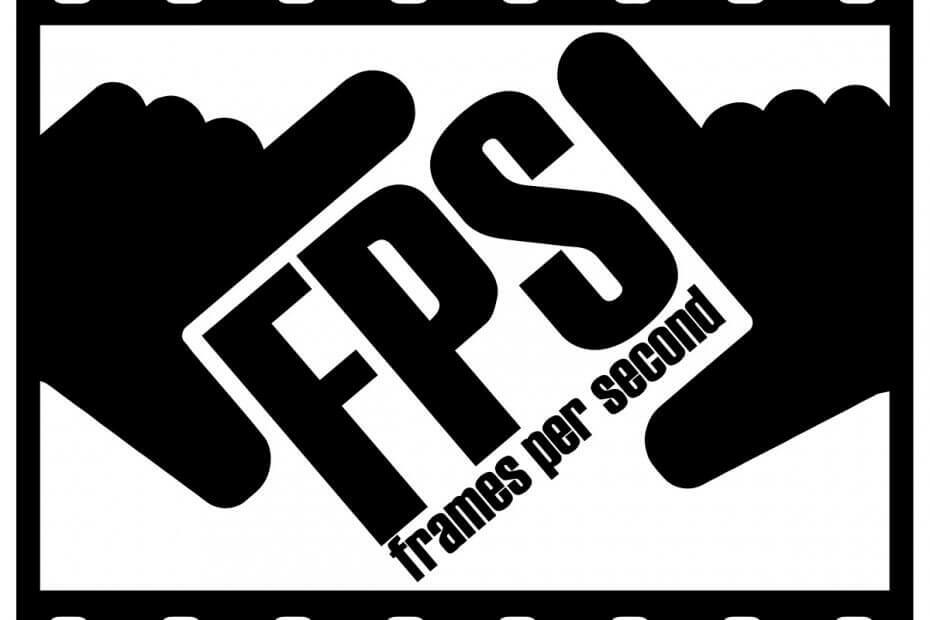
![„The Elder Scrolls V“: „Skyrim“ specialiojo leidimo klaidos [EASY FIXES]](/f/6f8f468de79b7bb30c20cf0e9bd2a313.jpg?width=300&height=460)